
Par pilnu darbu visvairāk iekšējo komponentu datora, atbilstoša programmatūra ir nepieciešama. Dažreiz tas var būt bojāts (pēc lietotāja vainas vai ļaunprātīgu programmu darbības dēļ), un tas ir nepieciešams, lai pārinstalētu. Turklāt šī procedūra ir ieteicama pēc iekārtas nomaiņas. Tālāk apsveriet metodoloģiju, lai pārinstalētu sistēmas programmatūru NVIDIA ražotāja video kartēm.
GPU vadītāja pārinstalēšana
Procedūra sastāv no diviem posmiem - noņemot veco versiju vadītājiem un uzstādīšanu jauno. Katru no tiem var veikt vairākas metodes.1. posms: vecās versijas atinstalēšana
Pirms jaunās SVIDIA grafisko adapteru diska instalēšanas ieteicams dzēst, lai izvairītos no programmatūras kļūmēm. Jūs varat atinstalēt vairāk neatbilstošu programmatūru divos veidos: izmantojot īpašu lietderību vai manuāli, izmantojot sistēmas snap.
1. metode: displeja draiveris atinstalētājs
Vadītāju Windovs ģimenē var noņemt diezgan grūti noņemt, tāpēc entuziasti nāca palīdzēt lietotājiem, kas prezentēja displeja vadītāja atinstalētāju lietderība, kas atvieglo šo procedūru.
- Lietderība ir arhīva veidā - kad pirmo reizi sākat, jums būs jāizvēlas vieta, kur izkravāt.
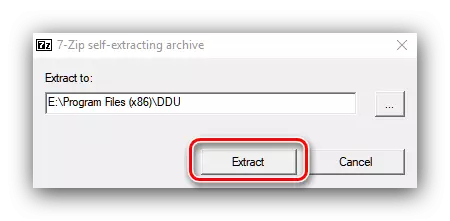
Tālāk dodieties uz mapi, uz kuru arhīvu izsaiņo un atveriet exe failu.
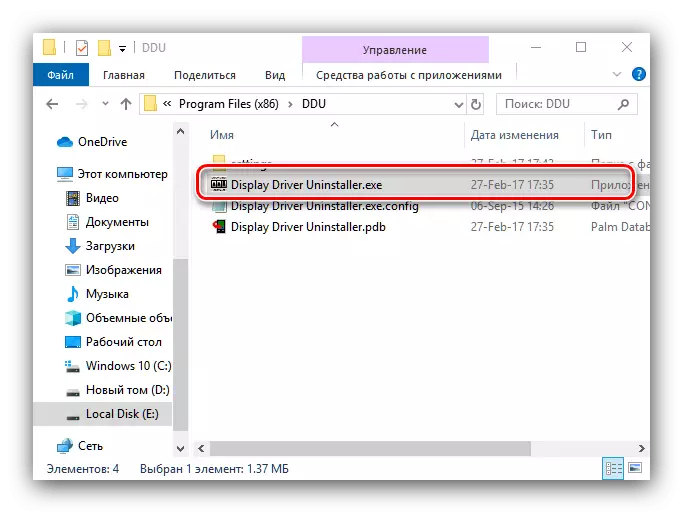
Uzmanību! Darbs ar displeja draivera atinstalētāju uz Windows 8 un augstāk, vislabāk tiek veikta drošajā režīmā, tāpēc pirms uzsākšanas vajadzētu doties uz to!
Lasiet arī : Ļaujot drošu operāciju Windows 8, Windows 10
- Pārliecinieties, vai lietojumprogrammas režīms ir iestatīts uz "Normal" pozīciju, pēc tam izmantojiet palaist parasto režīmu pogu.
- Loga labajā pusē ir saraksts ar ražotājiem, jums ir jāizvēlas opcija "NVIDIA".
- Pēc tam izmantojiet pogu "Dzēst un restartēt" - pēc vadītājiem atinstalēšanas ir nepieciešams piemērot izmaiņas.
- Lietderība atspējo autovadītāju automātisko iekraušanu no Windows atjaunināšanas centra, ko ziņo lietotājs. Noklikšķiniet uz Labi.

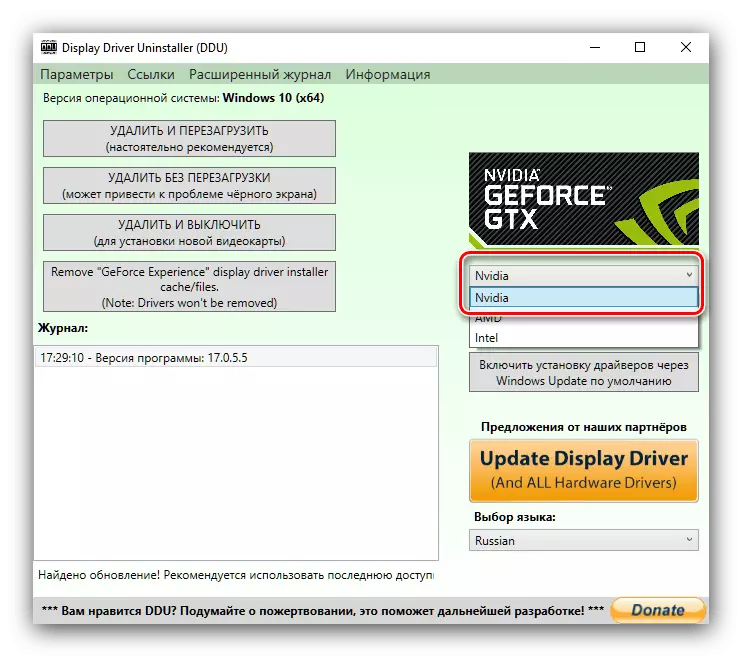


Tas paliek tikai gaidīt, kamēr programmatūra tiek dzēsta, un dators ir pārstartēts. Pēc tam jūs varat pāriet uz otro posmu.
2. metode: "Programmas un komponenti"
Jūs varat arī darīt bez trešo pušu līdzekļiem - jaunākās versijas NVIDIA programmatūru var noņemt un sistēmas rīkus. Mēs to izmantojam ar Snap "Programmas un komponenti".
- Zvaniet Win + R taustiņu kombinācijas logam, pēc tam ievadiet lietotni AppWiz.cpl teksta virknei un noklikšķiniet uz Labi.
- Instalēto programmu sarakstā atrodiet ierakstu ar nosaukumu "NVIDIA grafiskais draiveris".
Piezīme! Programmatūras versijas numurs var atšķirties!
Iezīmējiet šo vienumu un noklikšķiniet uz pogas "Dzēst / rediģēt" rīkjoslā.
- NVIDIA noņemšanas līdzekļi tiks uzsākti. Noklikšķiniet uz pogas Dzēst.
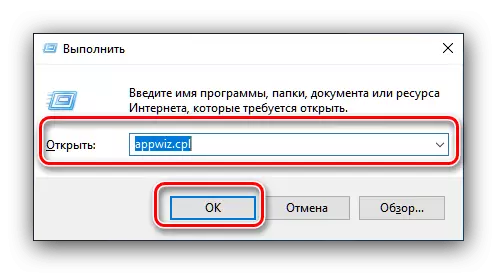


Pagaidiet, līdz vedņa darba beigām atinstalēt, pēc tam jūs uzreiz restartējat datoru.
2. posms: jauna vadītāju versijas instalēšana
Pēc neveiksmes vai novecojušās programmatūras ir veiksmīgi noņemta, jums vajadzētu pāriet uz jaunās versijas instalēšanu. Šo procedūru var veikt arī vairākas metodes.1. metode: oficiālā vietne
Optimālā iespēja, lai saņemtu draiverus, ir ielādēt paketi no ražotāja oficiālā resursa, mūsu gadījumā tas ir NVIDIA.
OPEN SITE NVIDIA
- Vadītāja lapā jums ir nepieciešams secīgi ievadīt video adaptera informāciju: modeļa diapazonu un virkni ierīču, operētājsistēmu un vēlamo iestatījumu valodu. To izdarījis, noklikšķiniet uz pogas "Meklēt", un nākamajā lapā "Lejupielādēt tagad".
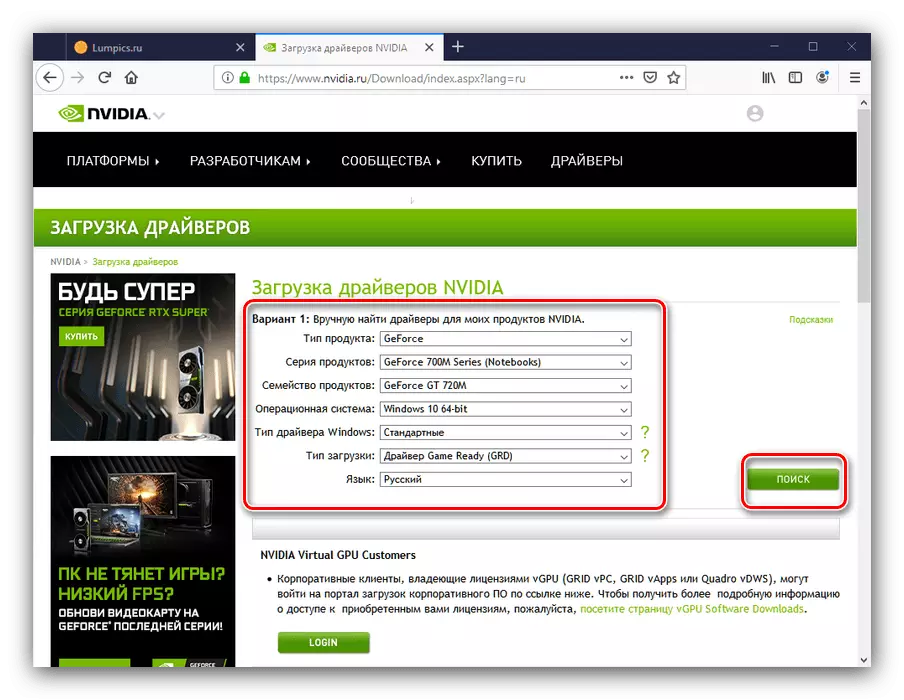
Lasīt vairāk: video kartes parametru definīcija
- Pēc tam noklikšķiniet uz pogas ar tādu pašu nosaukumu.
- Ievietojiet uzstādītāju uz jebkuru vietu datora vai klēpjdatora vietējā diskā, pēc tam sāciet uzstādītāju. Pirmkārt, lietderība pārbaudīs sistēmas saderību.
- Jums tiks piedāvāts izvēlēties instalācijas veidu - tikai vadītāju vai ar zīmolu GeForce pieredzi. Atzīmējiet atbilstošo opciju un noklikšķiniet uz pogas "Pieņemt / turpināt".
- Šajā solī jums ir jāizvēlas instalācijas opcija. "Selektīvs" ir paredzēts pieredzējušiem lietotājiem, izteikt - iesācējiem. Mēs iesakām izmantot pēdējo.
- Pagaidiet, līdz programmatūra ir instalēta un pēc tam atkal restartējiet mašīnu.
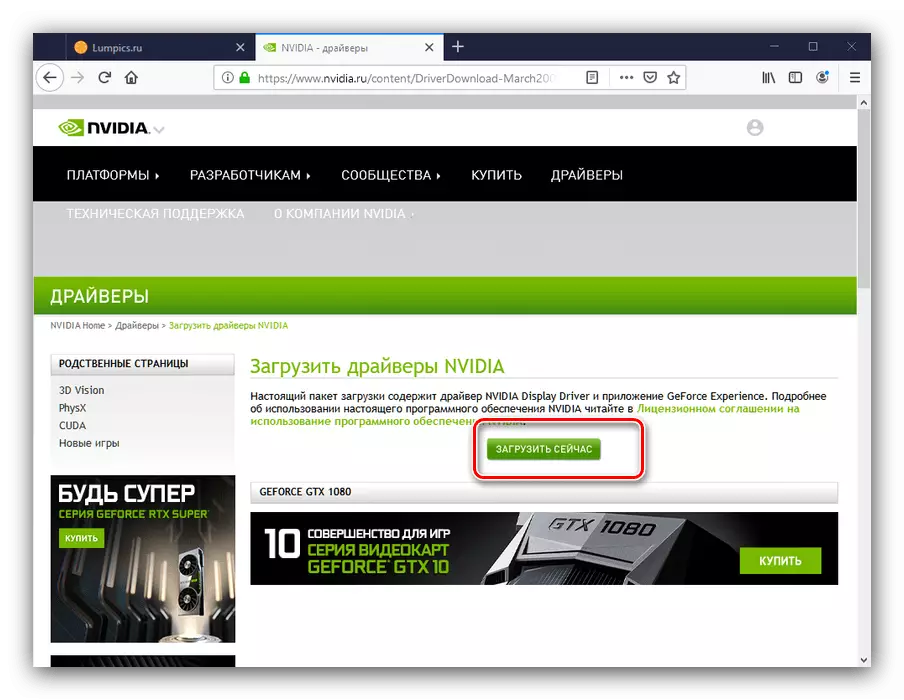


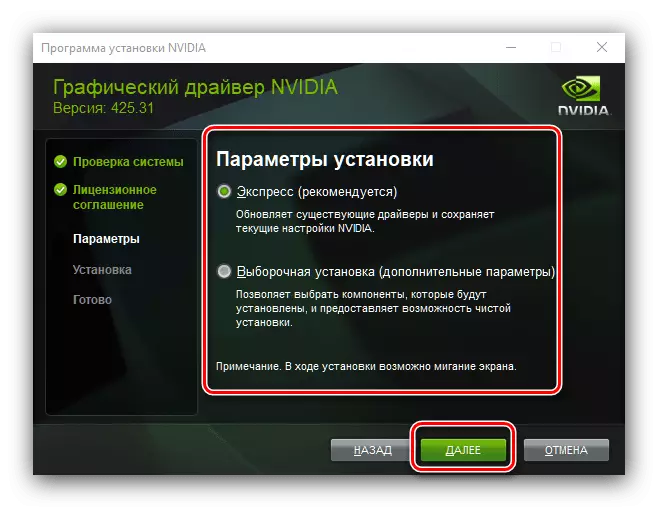
2. metode: GeForce pieredze
Ir iespējams atvieglot uzdevumu iegūt vadītājus GPU no Taivānas ražotāja ar iepriekš minēto GeForce pieredzi - zīmola lietotni video kartes kontrolei. Mēs jau esam teicis par to, kā instalēt videokartes draiverus, izmantojot šo lietderību, tāpēc skatiet nākamo saites rokasgrāmatu.

Nodarbība: NVIDIA video adapteru vadītāju uzstādīšana, izmantojot GeForce pieredzi
Atrisināt dažas problēmas
Dažreiz vadītāju pārinstalēšanas procesu papildina tās vai citas problēmas un kļūdas. Apsveriet visbiežāk no tiem.Jums ir jāinstalē iepriekšējā versija vadītājiem
Diemžēl, bet dažreiz NVIDIA programmētāji nerūp pārbaudi draiveri, un problēmu produkti iet uz atbrīvošanu. Parasti problēmas tiek noteiktas nekavējoties, bet dažreiz kļūdu novēršana tiek aizkavēta, kā rezultātā lietotāji vēlas atgriezties pie iepriekšējās, efektīvās vadītāju versijas. Pārinstalēšana klasiskajā formā ne vienmēr ir iespējams, tāpēc mēs iesakām šādus lietotājus atsaukties uz rakstu par zemāk esošo saiti.
Lasīt vairāk: Kā Roll Atpakaļ NVIDIA video kartes draiveri
Ziņojums "Nevar instalēt NVIDIA programmatūru"
Nepatīkams pārsteigums lietotājam var būt ārkārtas pabeigšana vadītāju uzstādīšanai ar ziņojumu "Neizdevās instalēt NVIDIA programmatūru." Par laimi, šī problēma ir vairāki risinājumi - pieejamās iespējas var atrast materiālā zemāk esošajā saitē.
Nodarbība: problēmu risināšanas opcijas, uzstādot NVIDIA vadītāju
Secinājums
Tas aizpilda analīzi par vadītāju pārinstalēšanas procedūru NVIDIA video adapteriem. Operācija var šķist laikā, bet patiesībā nekas nav sarežģīts, un iespējamās problēmas vienmēr tiek atrisinātas.
